Блютуз позволяет подключаться к устройствам без проводов. Теперь можно подключить беспроводную мышь к ноутбуку. Следуйте инструкции:
1. Убедитесь, что ваш ноутбук поддерживает технологию блютуз. Проверьте настройки или документацию.
Шаг 2: Включите Bluetooth на ноутбуке. Проверьте документацию или клавиатуру, чтобы найти кнопку включения Bluetooth. Нажмите на неё, чтобы включить функцию и убедитесь, что поиск других устройств активирован.
Шаг 3: Подключите Bluetooth мышь к ноутбуку. Включите мышь, зайдите в меню "настройки" и выберите "Bluetooth". Выберите свою мышь из списка устройств и установите соединение.
Установка Bluetooth мыши
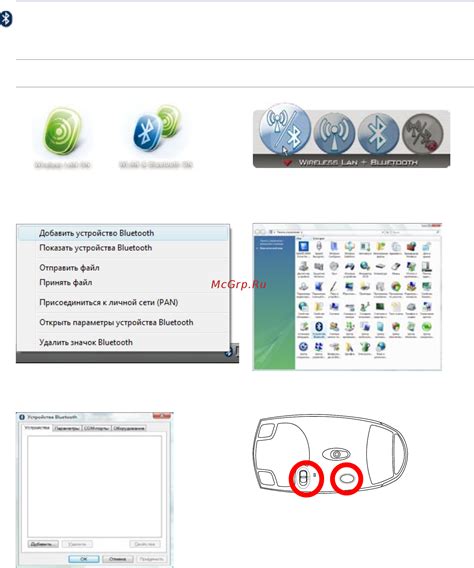
- Проверьте, что мышь и ноутбук включены и находятся рядом.
- На ноутбуке найдите иконку "Настройки" в системном лотке и щелкните по ней.
- В меню "Настройки" найдите раздел "Bluetooth и другие устройства" и выберите его.
- В разделе "Bluetooth и другие устройства" найдите кнопку "Добавить Bluetooth или другое устройство" и нажмите ее.
- В открывшемся окне выберите тип устройства "Мышь" и следуйте инструкциям по подключению.
- После того, как мышь будет успешно подключена, она будет готова к использованию.
Теперь вы можете наслаждаться работой с блютуз мышью на своем ноутбуке. Если у вас возникнут проблемы с установкой или подключением мыши, обратитесь к инструкции, прилагаемой к вашему устройству, или свяжитесь с производителем для получения помощи. Удачи!
Подключение блютуз мыши к ноутбуку
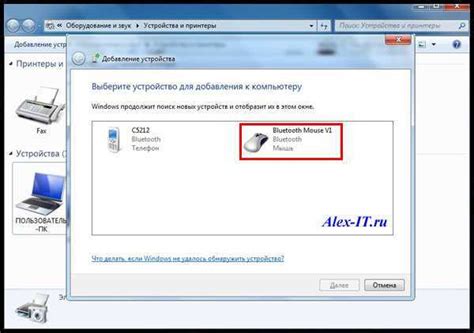
1. Убедитесь, что у вашего ноутбука есть встроенный модуль Bluetooth или приобретите внешний адаптер.
2. Убедитесь, что Bluetooth-мышь находится в режиме включения. Обычно для этого нужно нажать и удерживать кнопку на мыши несколько секунд, пока не загорится индикатор.
3. Откройте настройки Bluetooth на ноутбуке. Обычно они находятся в разделе "Настройки" или "Устройства".
4. В разделе настроек Bluetooth найдите опцию "Добавить новое устройство" или "Подключить устройство".
5. Когда ноутбук обнаружит Bluetooth-мышь, выберите ее из списка устройств.
6. При необходимости введите пароль или ключ для связи с мышью. Эта информация обычно указана в инструкции к мыши.
После успешного подключения мышь будет готова к использованию. Вы можете выбрать желаемые параметры работы мыши, такие как скорость движения, количество кнопок и т. д.
Теперь вы можете наслаждаться комфортом беспроводного подключения мыши к вашему ноутбуку. Блютуз-мышь улучшает эргономику работы и мобильность, освобождая вас от проводов и давая больше свободы в выборе рабочего места.